Was ist installiert und warum läuft es auf meinem Mac?

Sie hören, wie die Lüfter Ihres Macs laufen, also überprüfen Sie den Aktivitätsmonitor. Stellt sich heraus, etwas, das "Installd" genannt wird, nimmt eine Menge CPU-Leistung auf. Was ist los?
VERWANDT: Was ist dieser Prozess und warum läuft er auf meinem Mac?
Dieser Artikel ist Teil unserer laufenden Reihe, die verschiedene Prozesse im Aktivitätsmonitor erklärt, wie kernel_task, hidd, mdsworker , und viele andere. Weiß nicht, was diese Dienste sind? Besser anfangen zu lesen!
Im Grunde installiert, aktualisiert oder löscht Ihr Mac ein Programm. Der Prozess "installd" ist, wie die meisten Prozesse mit einem "d" am Ende, ein Daemon, dh er läuft im Hintergrund und übernimmt Systemfunktionen. Dieser spezielle Daemon übernimmt die Installation und Aktualisierung von Anwendungen, die sich im Mac App Store befinden, sowie Updates des Betriebssystems selbst.
Wenn Sie kürzlich im Mac App Store auf "Installieren" geklickt haben, wird die Installation ausgeführt. Das gleiche gilt, wenn Sie eine vom Store heruntergeladene Mac-App deinstallieren: Auch das Entfernen solcher Anwendungen wird durch installd erledigt.
Wenn Sie keine Anwendungen installiert oder gelöscht haben, wird aufgrund eines Updates wahrscheinlich installd ausgeführt. Wenn Sie sehen möchten, was aktualisiert wird, können Sie den Mac App Store und dann den Tab "Updates" aufrufen.
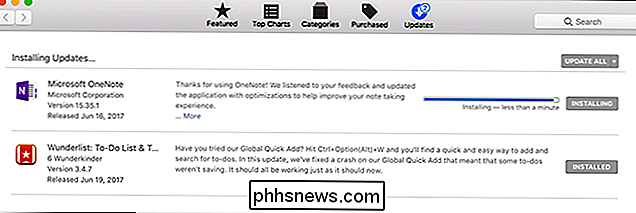
Sie sehen eine Liste der Updates, die gerade bearbeitet werden. In den meisten Fällen wird die Installation nach einigen Minuten abgeschlossen sein. Die einzige echte Ausnahme ist, wenn Apple eine Reihe großer Anwendungen gleichzeitig aktualisiert - zum Beispiel die iWork-Suite. Wenn dies passiert, wird Installd möglicherweise für eine Weile ausgeführt. Wie lange hängt von der Geschwindigkeit Ihrer CPU und Ihrer Festplatte ab, aber auf einem modernen Mac sollte installd wahrscheinlich nicht länger als etwa zehn Minuten laufen.
Solche Updates werden standardmäßig automatisch installiert - wenn Sie nicht möchten Auf diese Weise können Sie steuern, welche Updates in den Systemeinstellungen unter App Store installiert werden.
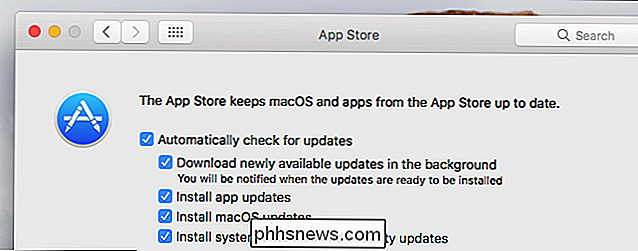
Es wird jedoch nicht empfohlen, automatische Updates zu deaktivieren: Sie sind unerlässlich, um Ihren Mac vor Malware und anderen potenziellen Problemen zu schützen. Wenn Sie diese unbedingt deaktivieren müssen, können Sie eine Liste mit ausstehenden Updates anzeigen, indem Sie in der Menüleiste auf das Apple-Logo klicken. Die Anzahl der verfügbaren Updates wird neben den Worten "App Store" angezeigt. Achten Sie darauf, regelmäßig zu aktualisieren
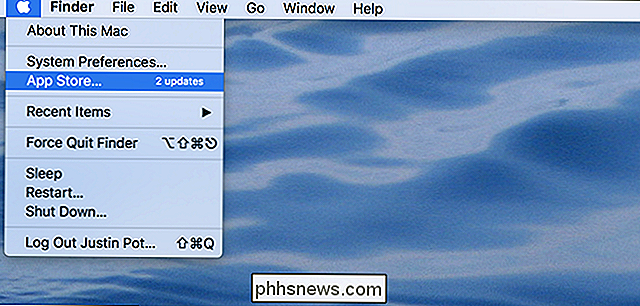
Wenn Sie den App Store nicht starten möchten, um Dinge zu installieren, können Sie die Mac App Store-Software über das Terminal aktualisieren. Es ist viel schneller und einfach nur cool. Es ist einfacher, automatische Updates laufen zu lassen: auf diese Weise werden Sie nicht vergessen, sie zu installieren. Aber wenn Sie Kontrolle haben wollen, haben Sie Optionen.

So aktivieren Sie das "Material Design" von Google in Chrome
In den letzten Jahren hat sich Google mit seiner Material Design-Oberfläche zu einer einheitlichen Benutzererfahrung entwickelt. Es begann mit Android und wir haben viele Google Apps - wie Google Drive, Google Docs und Google Tabellen - gesehen, die dieses saubere, moderne Make-up erhalten haben. Chrome (und damit auch Chrome OS) hat hier und da ein wenig Material Design gesehen, aber viele dieser Design-Remakes befinden sich noch im Test.

Verwendung von Stringify für verrückte, leistungsstarke Heimautomatisierung
Wenn Sie sich jemals fortgeschrittene automatische Interaktionen zwischen allen intelligenten Geräten in Ihrem Haus wünschen, ist Stringify Ihr neuer bester Freund. Damit können Sie mehrere Geräte einschalten oder Aktionen ausführen, wenn bestimmte Bedingungen erfüllt sind. Warum Sie Steine schneiden VERWANDTES: So automatisieren Sie Ihre Lieblings-Apps mit IFTTT Das Arbeiten nach dem gleichen Prinzip funktioniert auch als das allseits beliebte IFTTT.



